Skrivare kan vara på väg ut, med tanke på ökningen av digital fildelning, men det är osannolikt att de försvinner helt snart. Tack och lov behöver du inte en dator för att skriva ut filer. Istället kan du göra det direkt från din smartphone. Det är därför vi har sammanställt den här guiden för att hjälpa dig lära dig hur du skriver ut filer direkt från din Android telefon.
Innehåll
- Så här skriver du ut en fil/dokument från din Android-telefon eller surfplatta
- Hur man skriver ut något på internet från din Android-telefon eller surfplatta
- Hur man skriver ut med e-post på Android
Rekommenderade videor
Måttlig
15 minuter
En Androidsmartphone eller surfplatta
Wi-Fi eller e-postaktiverad skrivare
Det finns ett antal sätt att skriva ut filer från din Android-telefon. Inte bara har
Så här skriver du ut en fil/dokument från din Android-telefon eller surfplatta
Android har skrivartjänster inbyggda nu, men du behöver troligen en kompletterande app för din skrivare, som enkelt kan installeras som en del av processen. Här är hur.
Steg 1: Om du inte har konfigurerat en skrivare måste du göra det först.
Steg 2: Bege dig till inställningar > Anslutna enheter > Anslutningspreferenser > Utskrift.
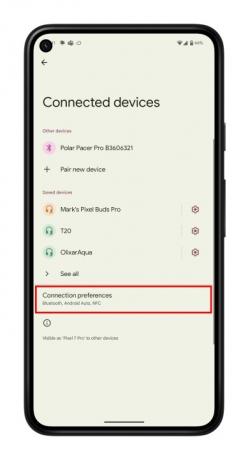
Relaterad
- Hur man förvandlar ett livefoto till en video på din iPhone
- De bästa Android-telefonerna 2023: de 16 bästa du kan köpa
- Hur du speglar din smartphone eller surfplatta på din TV
Steg 3: Välj Lägg till tjänst. Google Play Butik öppnas.
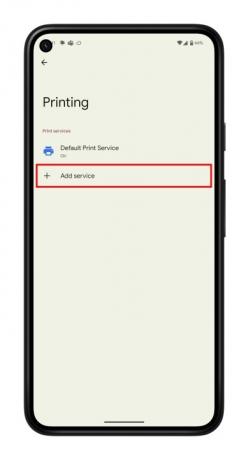
Steg 4: Välj din skrivares varumärke och Installera appen.

Steg 5: Hitta nu filen du vill skriva ut. Du kan skriva ut från Files, Google Docs, Google Sheets eller ett antal appar som stöder utskrift. Vi kommer att använda Files, men instruktionerna är liknande för ett antal appar.
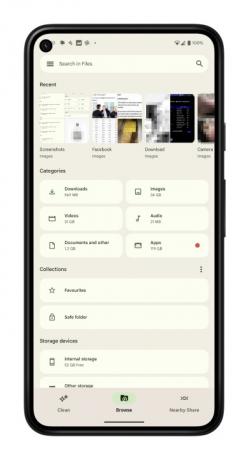
Steg 6: Öppna filen och välj de tre vertikala prickarna i det övre högra hörnet.
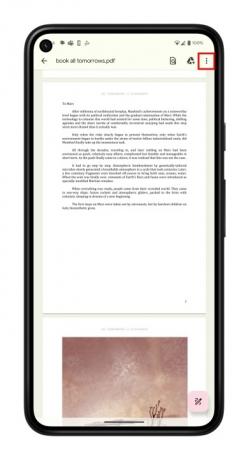
Steg 7: Välja Skriva ut från listan.
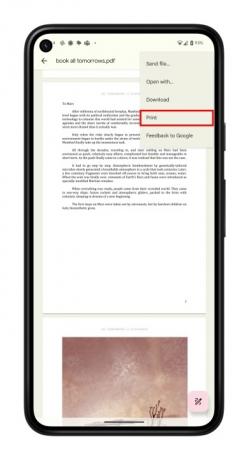
Steg 8: Din skrivare bör synas högst upp på sidan. Om det inte är det, välj Välj en skrivare och välj Alla skrivare > Lägg till skrivare.
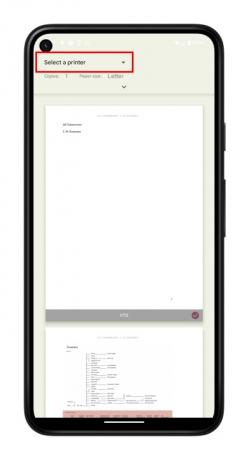
Steg 9: Välj din skrivares utskriftstjänst. Processen kommer att kontrollera ditt Wi-Fi-nätverk och hitta din skrivare.
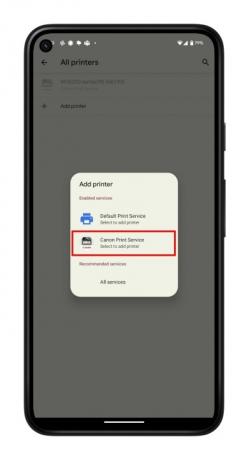
Steg 10: Gå tillbaka till utskriftssidan och välj Skriva ut knapp.
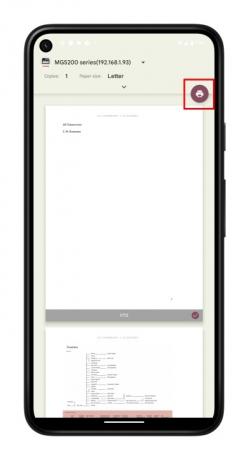
Hur man skriver ut något på internet från din Android-telefon eller surfplatta
Du behöver dock inte ladda ner något för att skriva ut det. Istället kan du bara skriva ut direkt från internet. Du kan göra detta på i princip vilken smartphone eller surfplatta som helst, och processen är i stort sett densamma. Vi har använt Chrome för den här guiden.
Som nämnts ovan måste du se till att din skrivare är konfigurerad, så följ stegen ovan om du inte redan har gjort det.
Steg 1: Öppna Chrome och gå till webbsidan du vill skriva ut.
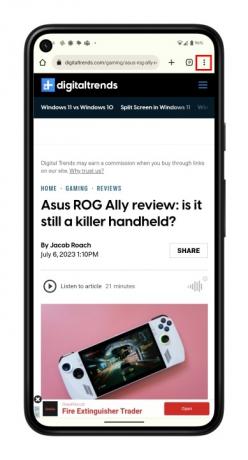
Steg 2: Öppna menyn med tre punkter uppe till höger och välj Dela med sig.
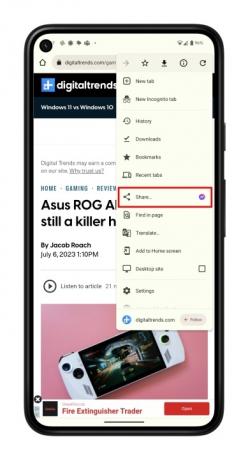
Steg 3: Välj nu Skriva ut.
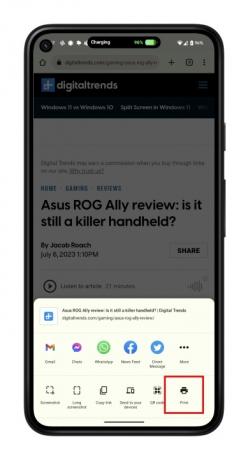
Steg 4: Välj din skrivare och tryck på Skriva ut knapp.

Hur man skriver ut med e-post på Android
Skrivartillverkare har byggt in funktioner i sina skrivare som ger skrivarna e-postadresser. Vad det betyder är att du kan skicka ett e-postmeddelande till skrivaren med ett dokument du vill skriva ut, och det kommer automatiskt att skriva ut det. Inställningen varierar från tillverkare till tillverkare, så om du har problem rekommenderar vi att du tittar i manualen för din skrivare eller kontaktar tillverkaren.
Vi använder också Gmail som ett exempel här, och andra e-postklienter kan ha en något annorlunda process eller gränssnitt. Processen bör dock vara ganska likartad.
Steg 1: Öppna din föredragna e-postklient och skapa ett nytt e-postmeddelande.
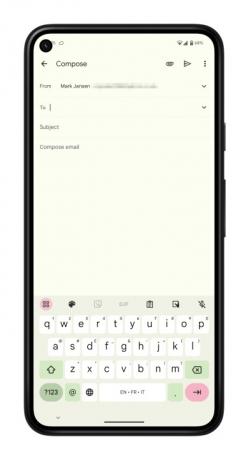
Steg 2: Ange skrivarens e-postadress i Till fält.
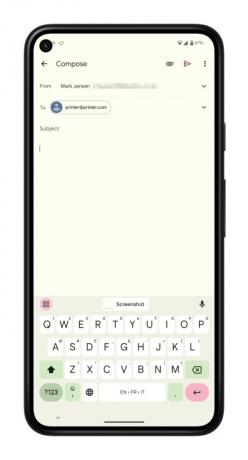
Steg 3: Välj den Bifoga knapp. Detta kan se ut som ett gem eller någon annan ikon, beroende på din e-postklient.
Steg 4: Navigera till filen du vill skriva ut. Den kan finnas i standardappen Filer på din telefon, Google Drive, Google Foton eller en app från tredje part. Du måste veta var den finns för att fästa den och skriva ut den.
Steg 5: När filen har bifogats väljer du Skicka knapp.

Du kan också starta detta från ett lite annorlunda sätt, genom att skicka filen till din e-postklient direkt från en app.
Steg 1: Hitta och öppna bilden eller filen du vill skriva ut. Du kan göra det genom att navigera till appen Filer, Google Foton, Google Drive eller en app från tredje part.
Steg 2: Välj de tre prickarna bredvid filen och sedan Dela med sig knapp. Alternativt kan du behöva Skicka en kopia i vissa appar, som i Google Dokument.
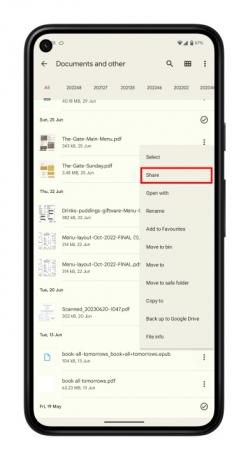
Steg 3: Hitta din föredragna e-postklient och välj ikonen.
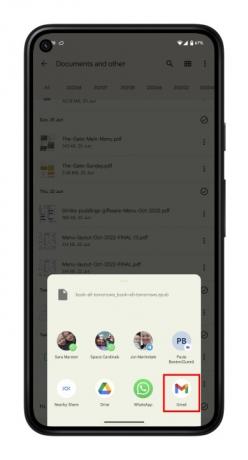
Steg 4: Ange skrivarens e-postadress i Till fältet och tryck Skicka.

Redaktörens rekommendationer
- Så här installerar du Google Play Butik på din Amazon Fire-surfplatta
- Hur man får utvecklaralternativ på din Android-telefon
- Hur man hittar nedladdade filer på din iPhone eller Android smartphone
- Hur vi testar tabletter
- Så här lägger du till ditt ID eller körkort i Google Wallet
Uppgradera din livsstilDigitala trender hjälper läsare att hålla koll på den snabba teknikvärlden med alla de senaste nyheterna, roliga produktrecensioner, insiktsfulla redaktioner och unika smygtittar.




